
Полезное:
Как сделать разговор полезным и приятным
Как сделать объемную звезду своими руками
Как сделать то, что делать не хочется?
Как сделать погремушку
Как сделать так чтобы женщины сами знакомились с вами
Как сделать идею коммерческой
Как сделать хорошую растяжку ног?
Как сделать наш разум здоровым?
Как сделать, чтобы люди обманывали меньше
Вопрос 4. Как сделать так, чтобы вас уважали и ценили?
Как сделать лучше себе и другим людям
Как сделать свидание интересным?

Категории:
АрхитектураАстрономияБиологияГеографияГеологияИнформатикаИскусствоИсторияКулинарияКультураМаркетингМатематикаМедицинаМенеджментОхрана трудаПравоПроизводствоПсихологияРелигияСоциологияСпортТехникаФизикаФилософияХимияЭкологияЭкономикаЭлектроника

ВЫПОЛНЕНИЕАНАЛИЗА. Панель инструментов предоставляет вам быстрый доступ
|
|
Панель инструментов предоставляет вам быстрый доступ
ко многим функциям ModelBuilder.
Есть несколько способов добавления данных и инстру%
ментов в модель. Щелкните Добавить данные или Инст%
рументы, или перетащите входные данные из дерева
ArcCatalog или слои из таблицы содержания любого на%
стольного приложения ArcGIS. Так же можно внести зна%
чения параметров входных данных в диалоговых окнах
инструментов.
5. Щелкните и перетащите parcel01mrg из таблицы содер%
жания и поместите в окне ModelBuilder. Parcel01mrg ав%
томатически отобразится в виде синего овала, показы%
вая, что это входная переменная. Перетащите овал в ле%
вую сторону окна.
6. Дважды щелкните на Analysis Tools (Инструменты ана%
лиза) в ArcToolbox, дважды щелкните Близость, перета%
щите и поместите инструмент Буфер в окне ModelBuilder.
Когда вы добавляете инструмент Буфер, он автоматичес%
ки создает элемент полученных данных % в данном случае
это выходной класс объектов. Оба элемента, инструмент
Буфер и полученные данные, остаются белыми, показы%
вая, что инструмент не готов к запуску до тех пор, пока он
не соединен с входными данными.


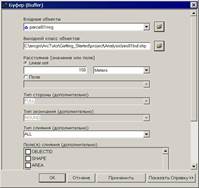
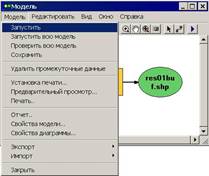
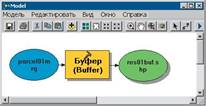
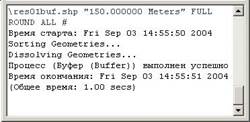
7. Щелкните кнопку Добавить соединение в панели инст%
рументов модели.
8. Соедините линией parcel01mrg и инструмент Буфер. Все
элементы модели теперь стали цветными. Входной эле%
мент отображается в синем овале, инструмент % в желтом
прямоугольнике, и результирующий элемент показан в
зеленом овале.
9. Дважды щелкните на инструменте Буфер в модели. По%
является диалоговое окно Буфер. Диалоговое окно Вход%
ные объекты уже заполнено для вас.
10.В текстовом поле Выходной класс объектов наберите или
с помощью обзора укажите путь к папке Analysis, и набе%
рите имя слоя “res01buf.shp”.
11.Наберите “150” в поле Единица длины и щелкните в вы%
падающем списке, чтобы изменить единицы % Неизвест%
ные на Метры.
12.Нажмите на стрелке вниз около Тип слияния и выберите
All (Все), затем нажмите OK.
13. В выпадающем меню Модель выберите Запустить.
Инструмент Буфер будет подсвечен красным в течение
процесса. По окончании инструмент Буфер и выходной
элемент res01buf.shp отображаются с тенью, показывая,
что процесс завершен и данные получены.
Окно геообработки будет появляться автоматически в
ArcMap и отображать журнал запущенных процессов.
Закройте его по завершении.
Date: 2015-09-25; view: 480; Нарушение авторских прав